メールソフトの設定を行う [Outlook 2007]
ここでは、メールソフト「Outlook 2007」でメールを使うために必要な、 アカウントの作成方法を解説します。
受信はできるが、送信ができない場合は、こちらをご覧ください。
操作の前に
メールをご利用いただくためには、先にメールアドレスの取得が必要です。
メールアドレスをお持ちでない場合は、先に登録を行ってください。詳しい手順は下記マニュアルをご覧ください。
メールの登録が終わっている方は、お手元にメールの「アカウント情報」をご用意してください。
アカウント情報がわからないときは、下記ページの手順にて事前にご確認ください。
操作手順
Outlook 2007 を起動しておきます。
1.「ツール」−「アカウント設定」をクリックします。
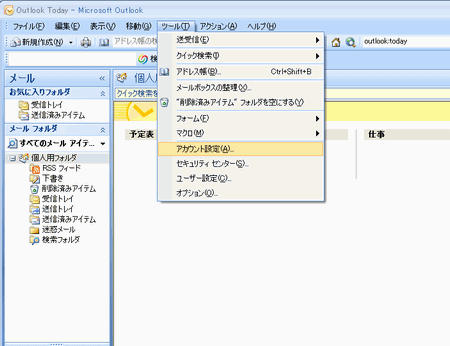
2.「アカウント設定」が開いたら、「新規」ボタンをクリックします。

3.「Microsoft Exchange、POP3、IMAP、またはHTTP」をチェックし、「次へ」をクリックします。
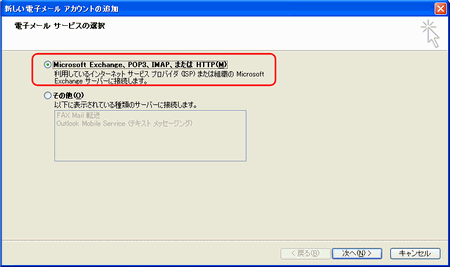
→「新しい電子メールアカウントの追加」が開きます。
4.「サーバー設定または追加のサーバーの種類を手動で構成する」をチェックし、「次へ」をクリックします。
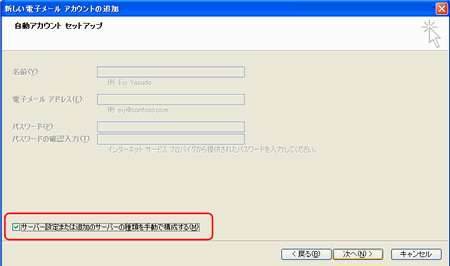
→「新しい電子メールアカウントの追加」が開きます。
5.「インターネット電子メール」をチェックし、「次へ」をクリックします。
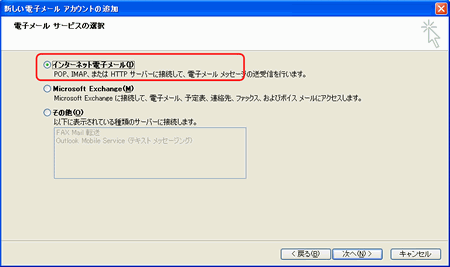
6.「ユーザー情報」、「サーバー情報」、「メールサーバーへのログオン情報」を入力します。
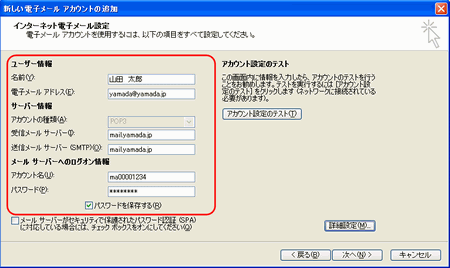
「メールアカウント情報」をお手元にご用意下さい。記載内容を、それぞれ次のように入力していきます。
・「名前」欄にあなたのお名前や会社名を入力
(※メール送信時に“送信者”の名前として表示されます)
・「電子メールアドレス」欄に、あなたのメールアドレスを入力
・「アカウント名」欄に「メールアカウント」欄の文字列
(maと8桁の数字)を入力
・「パスワード」欄に「パスワード」欄の文字列を入力
・「受信メールサーバー」欄に、「メールサーバー名」欄の文字列を入力
・「送信メールサーバー」欄に、「メールサーバー名」欄の文字列を入力
7.「詳細設定」をクリックします。
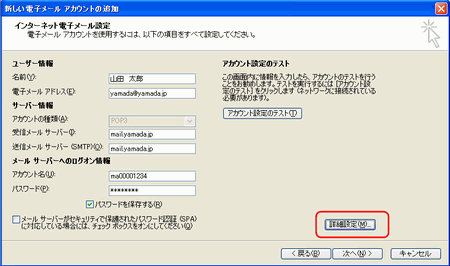
→「インターネット電子メール設定」ウィンドウが開きます
8.「詳細設定」タブへ切り替え、送信サーバー(SMTP)の欄を、「587」へ書き換えます
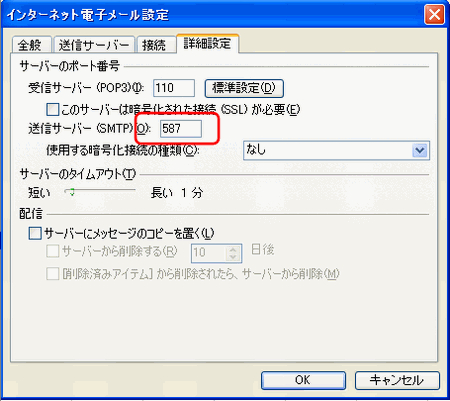
→入力が終わったら、「OK」をクリックします
9.完了画面が表示され、「完了」をクリックしたら終了です
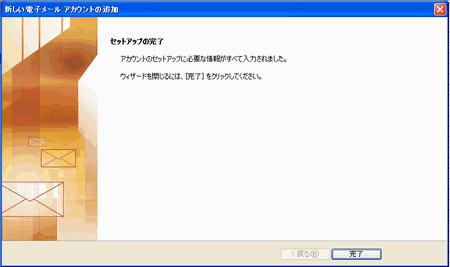
設定完了後、下記2点を確認してください。もし動作しない場合は、お問い合わせください。
- 実際にメールを受信できるかどうか
- 実際にメールを送信できるかどうか
受信はできるが送信ができない場合(エラー:0x800042109)
「POP Before SMTP」が原因で、メールの送信ができない場合があります。
Outlook2007の場合、設定を以下のように変更することで、解消される場合があります。
(1)ツール → アカウント設定 をクリック。
→ 電子メールアカウント画面が表示されます
(2)該当メールアドレスをクリックし、「変更」をクリック。
→ 電子メールアカウントの設定画面が表示されます。
(3)「詳細設定」ボタンをクリック
→ インターネット電子メール設定画面が表示されます。
(4)「送信サーバー」タブをクリック
(5)「送信サーバー(SMTP)は認証が必要」をクリックし、一番下の項目「メールを送信する前に受信メールサーバーにログオンする」をクリック
(6)「OK」ボタンをクリック
→ 電子メールアカウントの変更画面が表示されます。
(7)「次へ」ボタンをクリック、「完了」ボタンをクリックします
設定は以上です。メールが送信できるかどうか、テストを行ってください。
